3dMax怎么调整物体调整运动曲线?
时间:2018-04-18 08:35:01 魔新豆网
3dMax中想要调整运动曲线,该怎么调整呢?下面我们就来看看详细的教程。
1、首先,我们打开软件,选择一个视图,点击长方体,在视图上创建一个长方体。
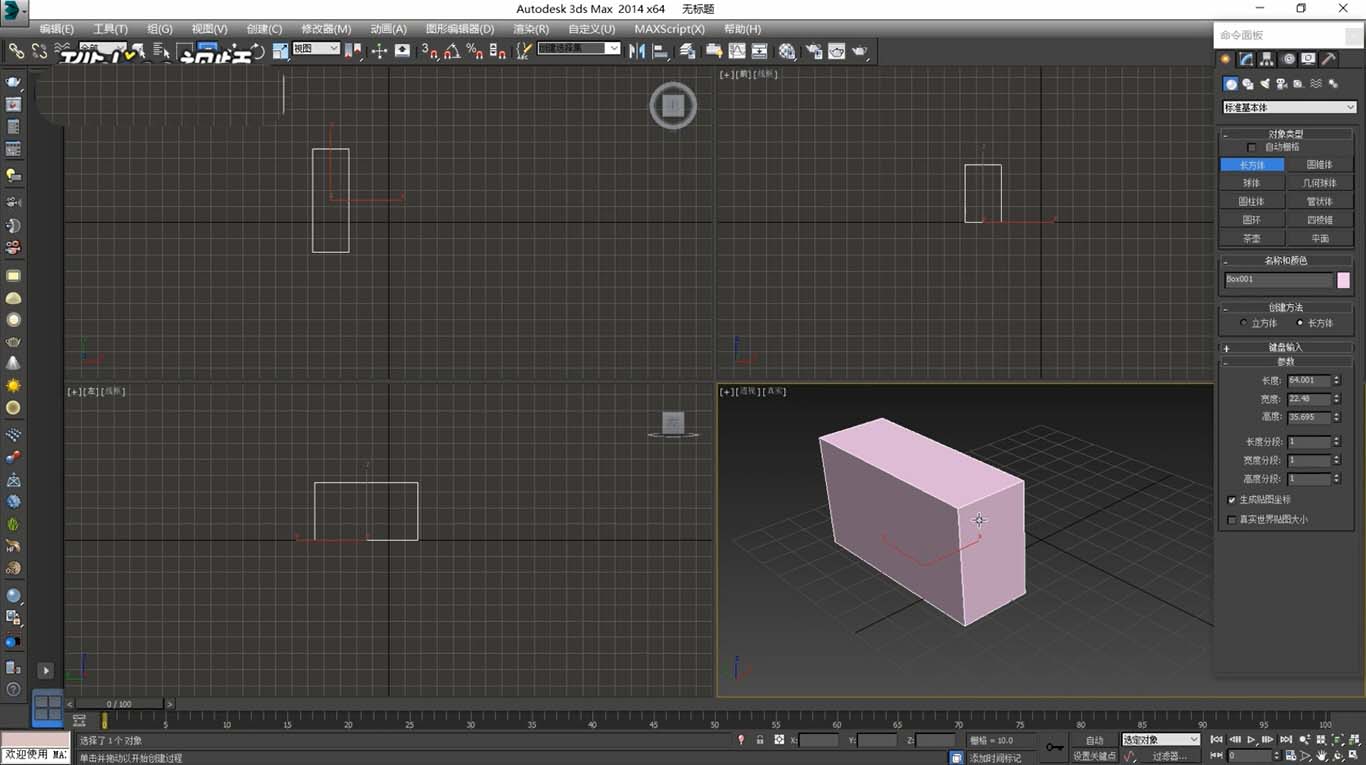
2、接着点击“自动”,将关键帧拖拉到20。
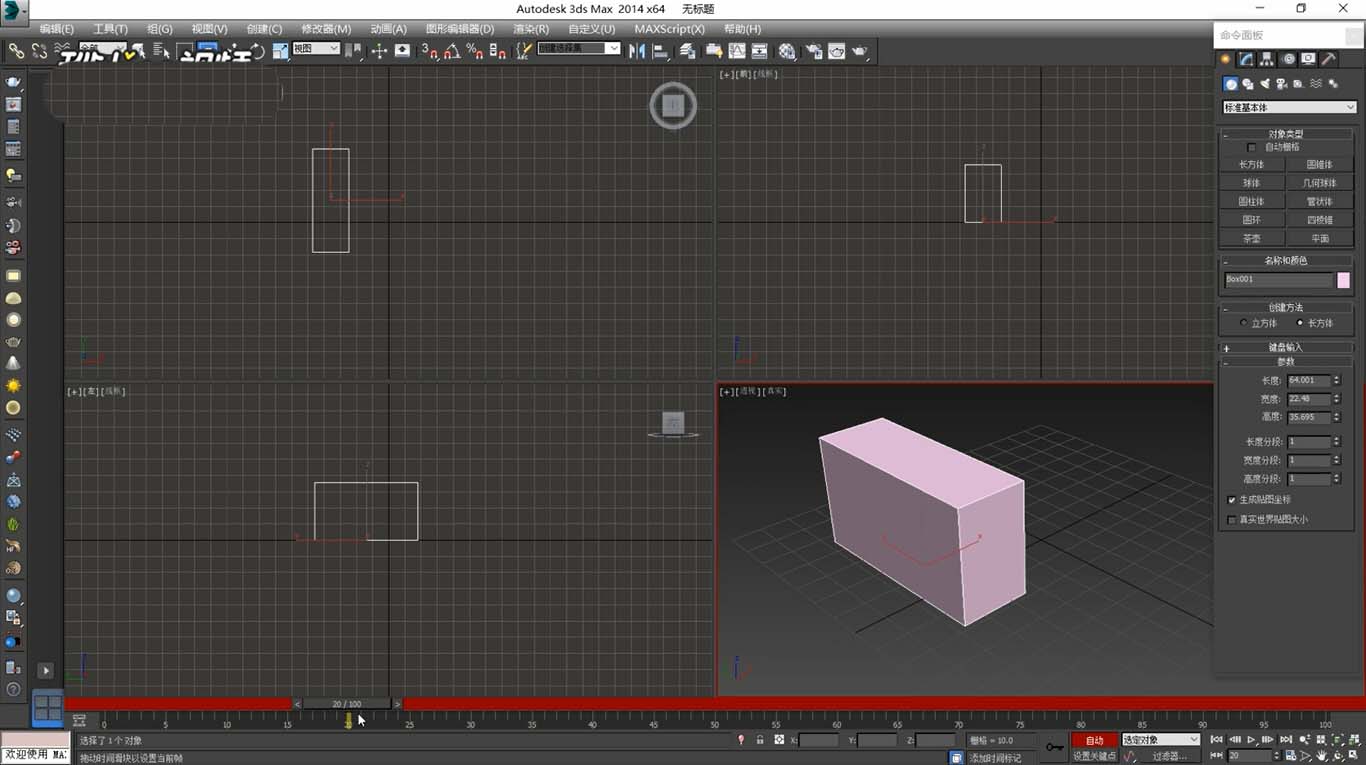
3、右击长方体,点击“移动”,沿x轴水平移动。
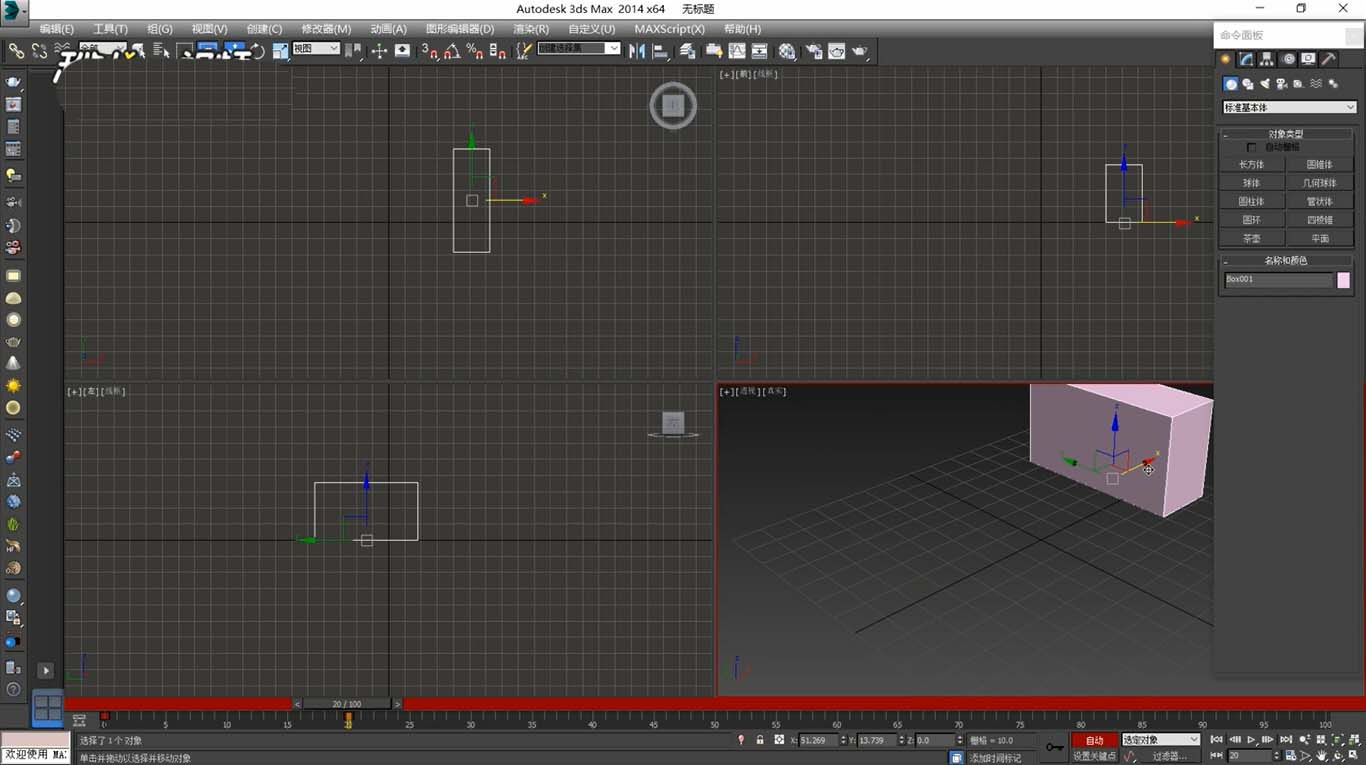
4、然后点击时间配置,在弹出的对话框中选中PAL,点击“确定”。
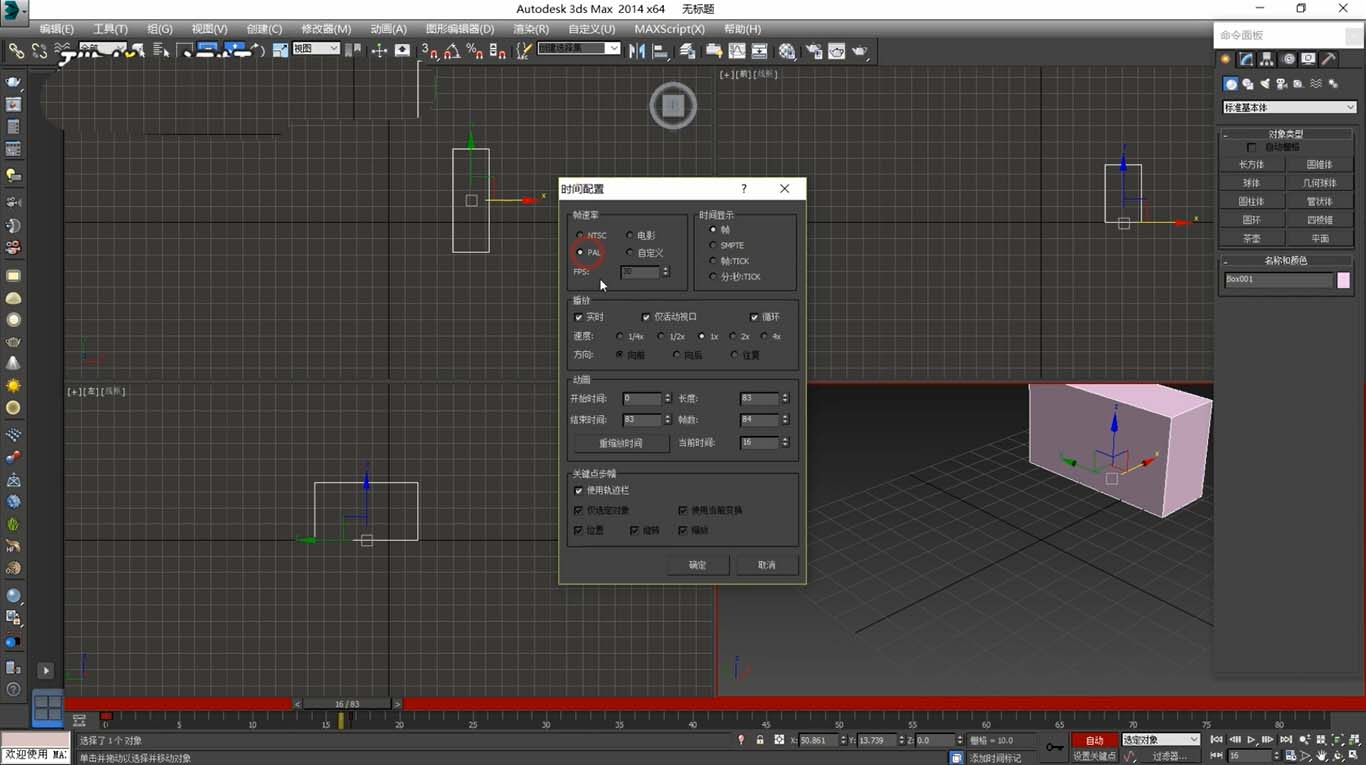
5、接着点击“曲线编辑器”,然后点击“移动关键点”、“水平移动关键点”或“垂直移动关键点”,通过改变关键点来调整轨迹视图。
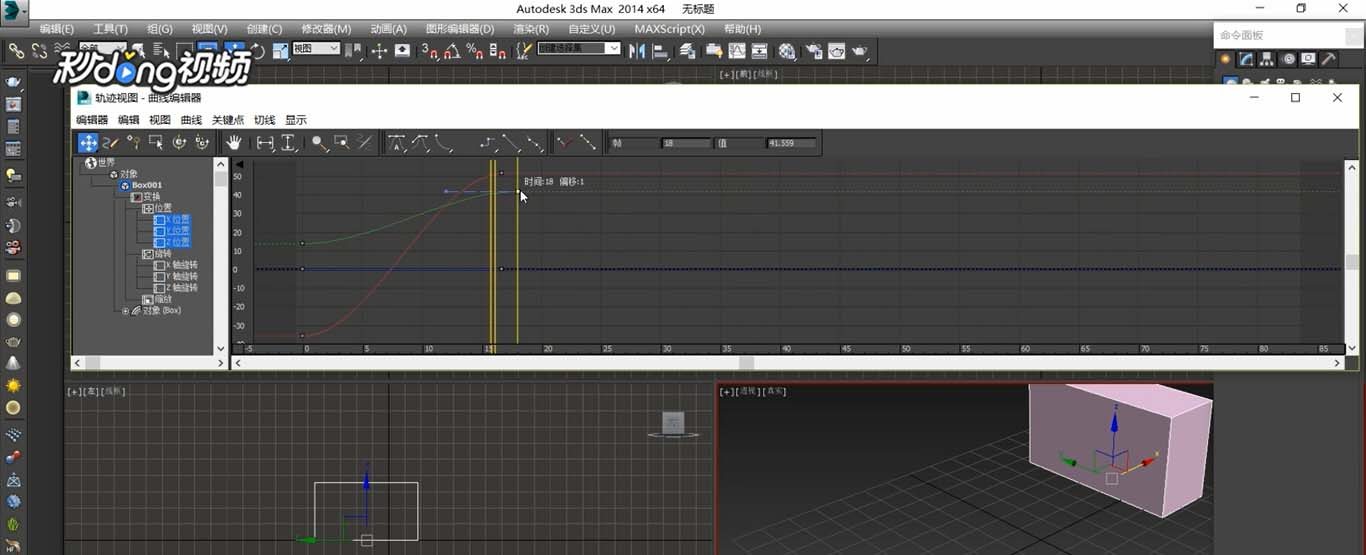
以上就是3dMax调整物体调整运动曲线的教程,希望大家喜欢,请继续关注生活。
本文标签:
